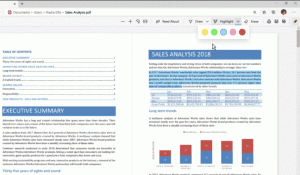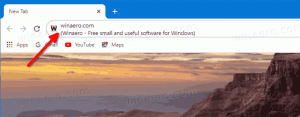Windows 10'da Klasörler için Büyük/Küçük Harfe Duyarlı Modu Etkinleştir
Bildiğiniz gibi, Windows dosya sistemi NTFS, dosya ve klasör adlarını büyük/küçük harfe duyarlı olarak ele alır. Örneğin, işletim sistemi ve uygulamalar için MyFile.txt ve myfile.txt aynı dosyadır. Ancak, Linux'ta işler farklıdır. Bu işletim sistemi için bunlar iki farklı dosyadır. Davranıştaki bu farklılık, WSL kullanıcıları için sorunlar yaratabilir. Bunları çözmek için Windows 10, klasörler için büyük/küçük harfe duyarlı modu etkinleştirme özelliğini içerir.
Reklamcılık
Eğer kullandıysanız Linux için Windows Alt Sistemi, muhtemelen Windows dosya sistemlerinizi ( /mnt/c, /mnt/d, vb. altında takılı) büyük/küçük harfe duyarlı olarak ele almanıza izin verdiğini biliyorsunuzdur. Bu, diğer şeylerin yanı sıra, adları yalnızca büyük/küçük harfe göre farklılık gösteren dosyalar (ör. foo.txt ve FOO.TXT) oluşturabileceğiniz anlamına gelir.
Ancak, bu dosyaları Windows'ta kullanmak gerçekten mümkün değildi. Windows uygulamaları dosya sistemini büyük/küçük harfe duyarlı olarak ele aldığından, adları yalnızca büyük/küçük harf farklı olan dosyalar arasında ayrım yapamazlar. Dosya Gezgini her iki dosyayı da gösterirken, hangisini tıkladığınızdan bağımsız olarak yalnızca biri açılır.
Windows Insider build 17093 ile başlayarak, Windows'ta büyük/küçük harfe duyarlı dosyaları işlemenin yeni bir yolu vardır: dizin başına büyük/küçük harf duyarlılığı. Bu yetenek, kullanıcıya büyük/küçük harfe duyarlı dosyaları kullanırken daha iyi birlikte çalışabilirlik sağlamak için eklenmiştir. Ayrıca, normal Windows uygulamaları ile kullanabilirsiniz. Windows 10 Build 17110'dan başlayarak, bu davranış varsayılandır.
Daha fazla detay
Windows'ta büyük/küçük harf duyarlılığı
Windows NT işletim sistemleri ailesi (Windows 10 dahil), her zaman büyük/küçük harfe duyarlı dosya sistemi işlemlerini gerçekleştirme yeteneğine sahiptir. Uygulamalar geçebilir FILE_FLAG_POSIX_SEMANTICS bayrak Dosya oluştur Yolun büyük/küçük harfe duyarlı olarak ele alınmasını istediklerini belirtmek için API. Ancak, uyumluluk nedenleriyle, bu davranışı geçersiz kılan genel bir kayıt defteri anahtarı vardır; bu anahtar ayarlandığında, tüm dosya işlemleri büyük/küçük harf duyarlı değildir, FILE_FLAG_POSIX_SEMANTICS bayrak belirtilir. Windows XP'den beri bu varsayılandır.
Linux için Windows Alt Sistemi, bu kayıt defteri anahtarını atlayan ve büyük/küçük harfe duyarlı dosya sistemi işlemlerini gerçekleştirmemize izin veren başka bir mekanizma kullanır. WSL'de çalışan Linux uygulamalarının, tıpkı gerçek Linux'ta olduğu gibi, bu global kayıt defteri anahtarı seti ile bile, yalnızca duruma göre farklılık gösteren dosya adlarını kullanmasına izin veren şey budur.
Ne yazık ki, bu sizi Windows uygulamaları tarafından erişilemeyen dosyalarla baş başa bırakır. Genel kayıt defteri anahtarını değiştirebilseniz de, bu yalnızca FILE_FLAG_POSIX_SEMANTICSve bu, amaçlanmayan ve bazı uygulamaları bozabilecek tüm sürücülerdeki tüm dosyaların davranışını değiştirir.
Dizin başına büyük/küçük harf duyarlılığı
Bu sorunu çözmek için Microsoft, dizinlere uygulanabilecek yeni bir büyük/küçük harf duyarlı bayrak ekledi. Bu bayrağa sahip dizinler için, bu dizindeki dosyalardaki tüm işlemler, büyük/küçük harfe duyarlıdır. FILE_FLAG_POSIX_SEMANTICS belirtilmişti. Bu, büyük/küçük harf duyarlı olarak işaretlenmiş bir dizinde yalnızca büyük/küçük harfe göre farklılık gösteren iki dosyanız varsa, tüm uygulamaların bunlara erişebileceği anlamına gelir.
Klasörler için Büyük/Küçük Harfe Duyarlı Modu Etkinleştir
Bu özelliği etkinleştirmek veya devre dışı bırakmak için yerleşik fsutil.exe uygulamasını kullanmalısınız.
Klasörler için büyük/küçük harfe duyarlı modu etkinleştirmek için, aşağıdakileri yapın.
- Açık yükseltilmiş bir komut istemi.
- Aşağıdaki komutu yazın:
fsutil.exe dosyası setCaseSensitiveInfo "klasörünüze giden tam yol" etkinleştirme
Yol bölümünü PC'nizle eşleşen doğru yolla değiştirin.
Örneğin,fsutil.exe dosyası setCaseSensitiveInfo "C:\data\Winaero\Linux" etkinleştirme
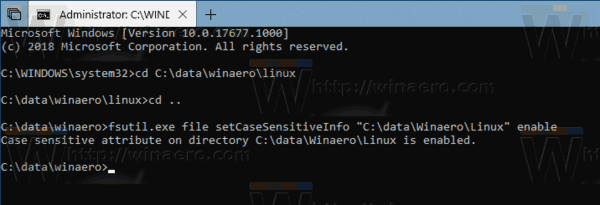
- Bitirdiniz.
Artık aynı isimde ve sadece büyük/küçük harf farkıyla iki dosya oluşturabilirsiniz. Windows 10, bunları bu belirli klasörde doğru şekilde işleyecektir.
Bir klasörün özellik durumunu görmek için şu komutu çalıştırın:
fsutil.exe dosyası queryCaseSensitiveInfo "klasörünüze giden tam yol"
Örneğin,
fsutil.exe dosyası queryCaseSensitiveInfo "C:\data\Winaero\Linux"
Bunun gibi bir şey göreceksiniz:
Nihayet, klasörler için büyük/küçük harfe duyarlı modu devre dışı bırakmak için, Yönetici olarak açılan komut isteminde sonraki komutu çalıştırın:
fsutil.exe dosyası setCaseSensitiveInfo "C:\data\Winaero\Linux" devre dışı
Doğru klasör yolunu kullanın ve işiniz bitti.
Not: Boş olmayan klasörler için CaseSensitiveInfo özniteliğinin devre dışı bırakılması desteklenmez. Devre dışı bırakmadan önce tüm dosyaları klasörden kaldırmalısınız.
Bu kadar.